Q&Aナンバー【3206-6422】更新日:2006年12月21日
このページをブックマークする(ログイン中のみ利用可)
[Internet Explorer 6] 「指定したサイトは既に別のゾーンにあります。」とエラーメッセージが表示されます。
| 対象機種 | すべて |
|---|---|
| 対象OS |
|
 質問
質問
インターネットのプロパティ、またはインターネットオプションのセキュリティで、Webサイトを登録しようとすると、次のメッセージが表示されてWebサイトを登録できません。
・指定したサイトは既に別のゾーンにあります。別のゾーンにあるサイトを削除してから、現在のゾーンに追加してください。
・指定したサイトは既に別のゾーンにあります。別のゾーンにあるサイトを削除してから、現在のゾーンに追加してください。
 回答
回答
Webコンテンツのゾーンに登録されているWebサイトを、もう一度、Webコンテンツのゾーンに登録しようとすると、「指定したサイトは既に別のゾーンにあります。」とエラーメッセージが表示されます。

たとえば、「信頼済みサイト」に登録している「127.0.0.1」というWebサイトを、「イントラネット」にも登録しようとすると、エラーメッセージが表示されてWebサイトが登録できません。
Webサイトを登録できるWebコンテンツのゾーンは次のとおりです。
エラーメッセージが表示されてWebサイトを登録できない場合は、それぞれのWebコンテンツのゾーンを確認し、必要に応じてWebサイトを削除します。
次の手順で、Webコンテンツのゾーンを確認し、Webサイトを削除します。
ここでは例として、「信頼済みサイト」に登録されている「127.0.0.1」というWebサイトを削除します。


たとえば、「信頼済みサイト」に登録している「127.0.0.1」というWebサイトを、「イントラネット」にも登録しようとすると、エラーメッセージが表示されてWebサイトが登録できません。
Webサイトを登録できるWebコンテンツのゾーンは次のとおりです。
エラーメッセージが表示されてWebサイトを登録できない場合は、それぞれのWebコンテンツのゾーンを確認し、必要に応じてWebサイトを削除します。
- イントラネット
- 信頼済みサイト
- 制限付きサイト
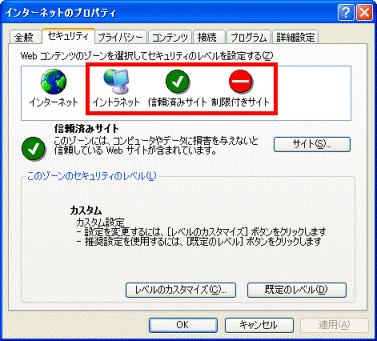
次の手順で、Webコンテンツのゾーンを確認し、Webサイトを削除します。
ここでは例として、「信頼済みサイト」に登録されている「127.0.0.1」というWebサイトを削除します。

- 「スタート」ボタン→「コントロールパネル」の順にクリックします。
- 「ネットワークとインターネット接続」をクリックします。
「ネットワークとインターネット接続」がない場合は、手順3.へ進みます。 - 「インターネットオプション」をクリックします。
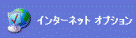
- 「インターネットオプション」が表示されます。
「セキュリティ」タブをクリックします。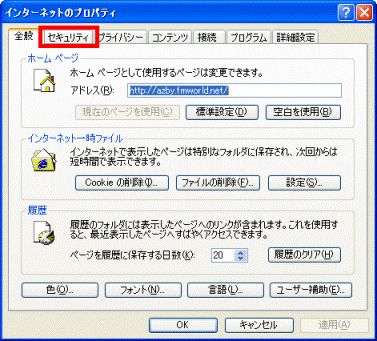
- 「Webコンテンツのゾーンを選択してセキュリティのレベルを設定する」欄から、「信頼済みサイト」をクリックします。
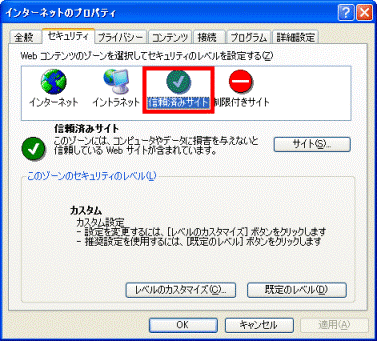
- 「サイト」ボタンをクリックします。
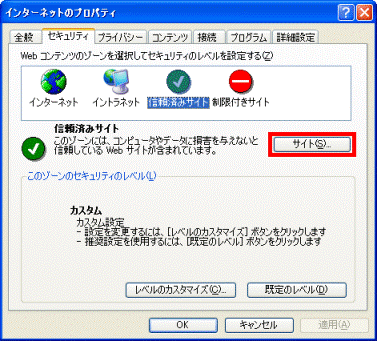
- 「このゾーンにWebサイトを追加/削除できます。」と表示されます。
「Webサイト」欄の、「127.0.0.1」をクリックします。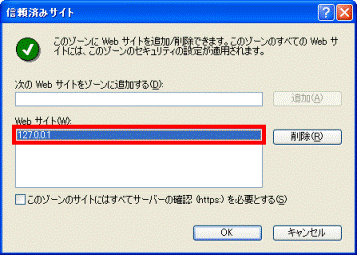
- 「削除」ボタンをクリックします。
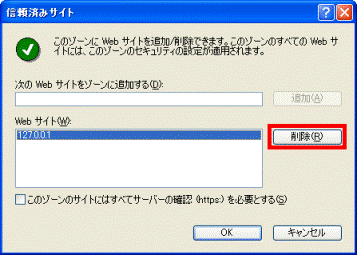
- 「OK」ボタンをクリックし、「このゾーンにWebサイトを追加/削除できます。」を閉じます。
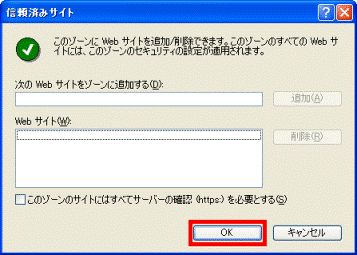
- 「OK」ボタンをクリックし、「インターネットオプション」を閉じます。
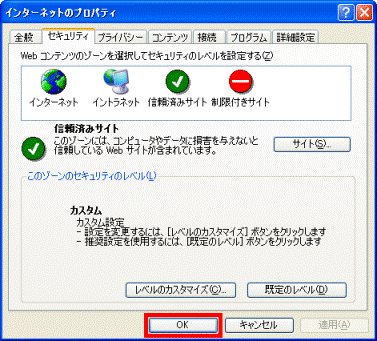
- 「×」ボタンをクリックし、開いている画面を閉じます。



